仕上げ編
仕上げ編
この仕上げは別にしなくても良いですが、やっておくと
見栄えが良くなるとか、自己満足っぽい感じです。
| 線画 | 彩色 | 影付け | 仕上げ |
 |
 |
| このまま完成としたいところですが、主線が黒のままだと彩度が低く見えてしまいがちですんで、ここは(かなり)面倒ですが主線の色を変えていきましょう〜。線画レイヤーは「透明部分の保護」にチェック入れてますよね?上から色をブラシでなぞっていきます。 | どうですか〜?ずいぶんやわらかい感じになった気がしません?でも、全くぼかしのかかっていないアニメ塗りは黒が似合うかもしれません…。あと、面倒な場合は茶色にするだけでも結構いいかと。 |
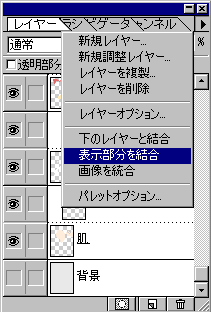 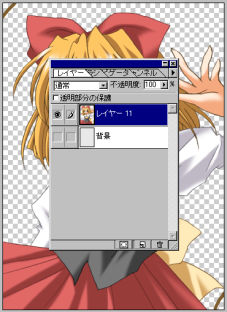 |
| 背景のみ非表示にし、あと全部統合します。向かい合う角に、点でも線でも いいのでひいておきます(ここでは茶色の線)。そうしないとズレてくるのです。 「Ctrl+A」で全体選択し、「Ctrl+X」で切り取ります。 |
 |
 |
| ヒストリー機能なりで、統合前の状態に戻り、背景の上に先ほどのレイヤーを「Ctrl+V」で貼り付けます。両端にひいた線を消しゴムで削除。Ctrlキーを押しながらレイヤーをクリックすると、透明部分以外が選択された状態になります。 | 選択範囲→選択範囲の変更→拡張…で2ほど拡張し、その範囲を塗りつぶします。もう選択範囲は解除してOK(Ctrl+D)。 |
 |
 |
| こういう毛先などの細いところを綺麗に処理します。 こんな感じにします。同じレイヤー上でします(ここではレイヤー12)。 |
消しゴムツールで削って、先をシャープに。 |
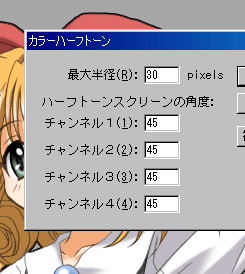 |
 |
| 背景をグレーで塗り潰し、フィルタ→ピクセレート→カラーハーフトーンを。チャンネルを全部45で固定します。最大半径は…まぁ気分次第でテキトーに。 | 水玉模様が出来ました。水玉を大きくしたい場合は、最大半径を大きくすればいいですし、密度を詰めたい場合はグレーを黒に近づければOK。 |
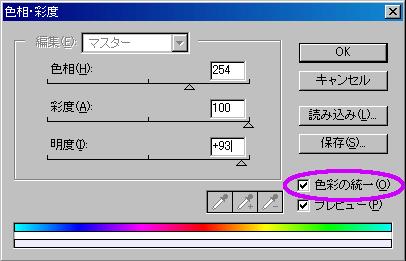
  |
| はい!完成です〜。せっかくなので、2段階目の影を入れたパターンを並べてみました。 丁寧にするかしないかで、ずいぶん出来は変わってきますよ〜。あと色使い(配色)ですかね…。 おまけ:完成品PSDデータ→ howto.zip(2.02MB) こんな講座みたいなのを作ってしまいましたが、私こそ誰かにCGの塗り方教えてほしいですよ…。特に水彩塗り。水彩というか、一見アナログっぽく見える塗りに憧れてます。 |